무료로 RMVB를 AVI로 변환하는 최고의 변환기 2가지 알아보기
보다 효율적인 압축을 원하면 RMVB 형식을 사용하십시오. 이 형식은 사운드 및 비디오 인코딩에 가변 비트 전송률을 사용하기 때문입니다. 이 형식은 일정한 비트 전송률로 인코딩된 스트리밍 미디어를 저장하는 데 가장 적합한 컨테이너입니다. 형식이 온라인 스트리밍에 가장 적합한 선택이지만 .rmvb 파일 확장자로 비디오를 보려면 미디어 플레이어나 미디어 코덱을 사용해야 합니다. 그렇다면 다음이 무엇인지 알아내서 삶을 더 쉽게 만들어 봅시다. AVI 변환기에 RMVB 파일 RMVB 파일을 변환하는 데 사용할 수 있습니다.
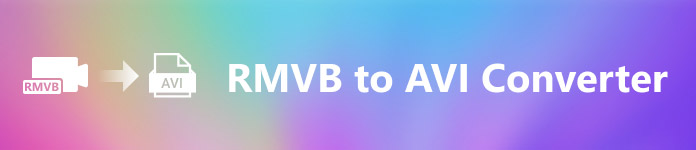
1부. Windows 및 Mac용 AVI 변환기에 대한 최고의 오프라인 RMVB [가장 빠르고 효과적인 방법]
이 목록의 첫 번째는 당신이 좋아할 경이로운 변환기입니다. FVC 비디오 컨버터 궁극 무료로 RMVB를 AVI로 변환하는 가장 빠르고 안전한 방법을 제공합니다. 이 도구가 제공하는 모든 기능은 형식을 더 자주 변환하는 모든 사람들에게 꼭 필요한 기능입니다. 또한 동영상을 편집하려면 오디오 부스트 만들기, 고유한 GIF를 만들고 더 많은 작업을 수행할 수 있는 이 도구는 모두에게 적합합니다. 여기에서 무료로 형식을 변환할 수 있지만 이 도구는 그렇지 않습니다. 그러나 이 변환기의 전체 기능을 다운로드, 액세스, 경험하는 데 수백 달러를 지출하지 않을 것입니다. 이 도구를 구입하고 다운로드했다면 지금이 이 도구의 도움으로 최고의 결과물을 얻기 위해 상상력을 발휘할 적기입니다. 이제 아래의 다음 세부 정보는 RMVB 파일을 새 형식으로 변환하는 방법에 대한 단계입니다.
FVC Video Converter Ultimate를 사용하여 RMVB를 AVI로 변환하는 방법에 대한 단계:
1 단계. 이 RMVB-AVI 변환기를 PC 또는 Mac에 다운로드하여 설치하고 설정한 다음 클릭하십시오. 지금 시작.
무료 다운로드Windows 7 이상안전한 다운로드
무료 다운로드MacOS 10.7 이상안전한 다운로드
2 단계. 프로그램을 실행하고 중간에 + 버튼을 클릭하여 .rmvb 파일을 인터페이스에 업로드합니다. 폴더에서 파일을 찾아 클릭 열다.
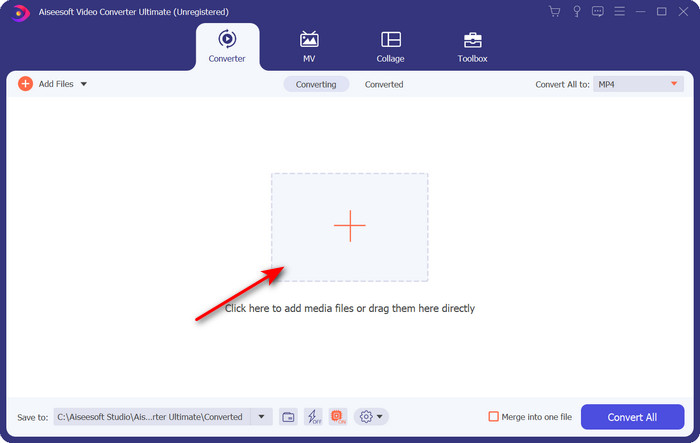
3 단계. 로 이동 모두 변환: AVI 형식을 찾은 다음 클릭하십시오.
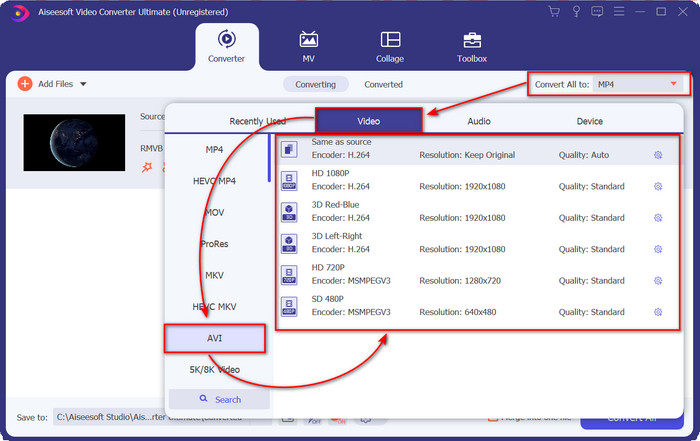
4 단계. 형식 선택이 완료되면 다음을 클릭하여 파일 변환을 시작합니다. 모두 변환.
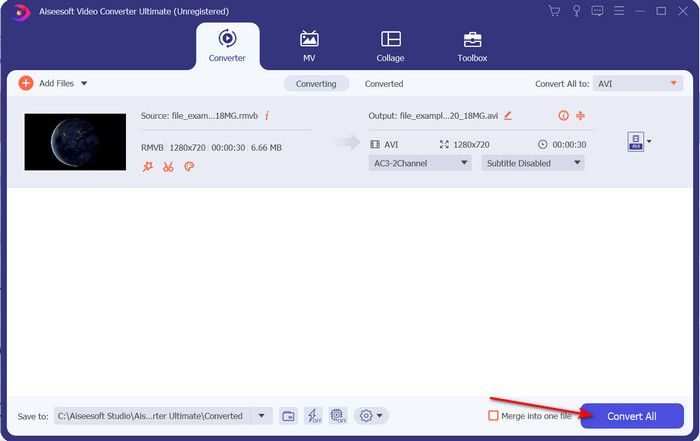
5 단계. 새 .rmvb 파일이 있는 폴더가 화면에 표시됩니다. 파일을 클릭하여 동영상을 감상하고 감상하세요.
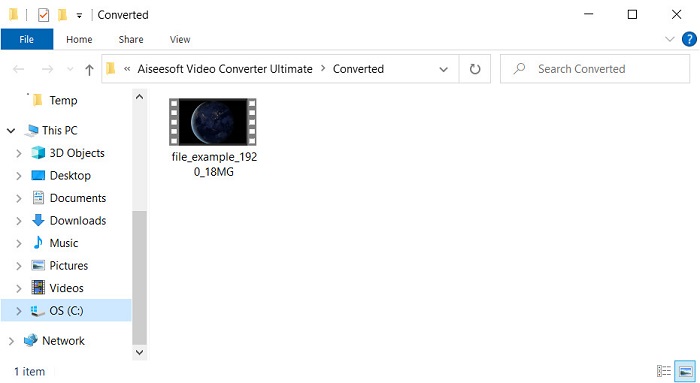
장점
- 이 도구 상자는 발생할 수 있는 다양한 문제를 해결하는 데 도움이 되는 여러 인기 있는 유틸리티를 제공합니다.
- 온라인 및 오프라인에서 다른 변환기에 비해 파일 변환 속도가 30배 더 빠릅니다.
- 개종 경험이 있든 없든 누구나 쉽게 개종할 수 있다는 것은 확실한 사실입니다.
- 일괄 변환은 다양한 형식으로 빠르게 수행됩니다.
단점
- 도구에 액세스하려면 비용을 지불해야 하지만 100달러를 넘지 않습니다.
- PC 또는 Mac에서 다운로드가 필요합니다.
2부. 웹 브라우저를 위한 최고의 온라인 RMVB에서 AVI로의 변환기 [무료]
온라인에서 RMVB-AVI 변환기를 찾고 있습니까? 그 다음에, FVC 무료 비디오 변환기 온라인 선택 중 하나입니다. 이 웹 도구를 사용하면 소프트웨어를 다운로드하지 않고도 변환할 수 있습니다. 인터넷에 연결되어 있는 사람들이 이용할 수 있습니다. 또한 변환을 수행하는 동안 무료이며 안전하며 웹사이트에 광고가 없습니다. 또 하나는 제한 없이 여기에서 파일을 변환할 수 있다는 것입니다. 사용 가능한 여러 형식 중에서 선택할 수 있습니다. 그러나 이 웹 도구에는 다음과 같은 고급 기능이 없습니다. FVC 비디오 컨버터 궁극 제공합니다. 또한 다른 웹 도구와 같이 인터넷에 연결되어 있지 않으면 이 도구에 액세스할 수 없습니다. 이제 돈을 들이지 않고 전환을 시도하고 전환하려면 아래 표시된 단계를 따르십시오.
FVC 무료 비디오 변환기 온라인을 사용하여 RMVB를 AVI 온라인으로 변환하는 방법에 대한 단계:
1 단계. 이 RMVB-AVI 변환기에 온라인으로 액세스하려면 다음을 클릭해야 합니다. 링크.
2 단계. 누르세요 변환 할 파일 추가, 그리고 이 도구를 처음 사용하는 경우 런처가 자동으로 다운로드되고 변환할 파일 추가를 다시 클릭하면 폴더가 표시됩니다. 폴더에서 .rmvb 파일을 검색하고 열다.
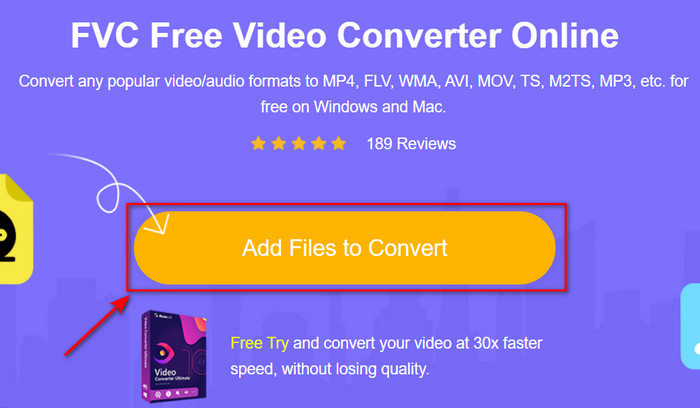
3 단계. 파일이 웹 인터페이스에 있으면 AVI 아래에서 사용할 수 있는 선택 항목 아래에 있습니다.
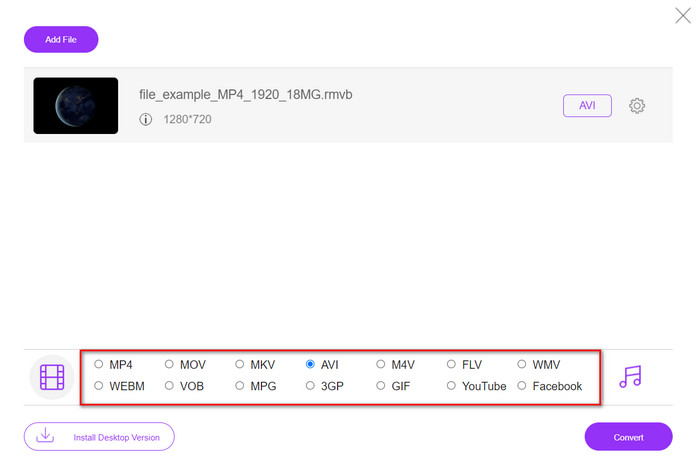
4 단계. AVI를 선택한 후 다음을 눌러 변환을 시작하겠습니다. 변하게 하다.
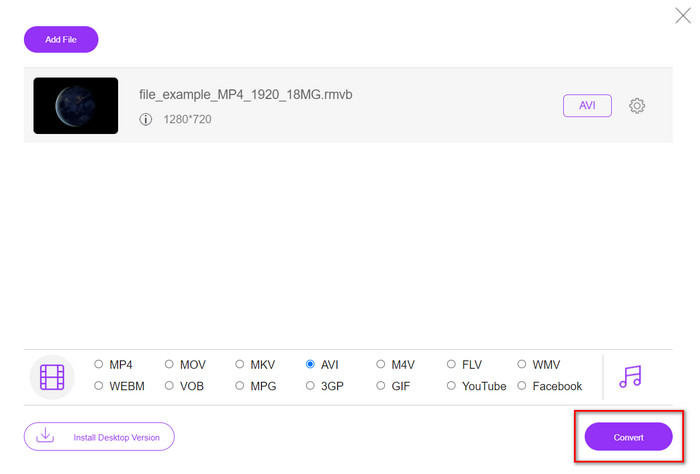
5 단계. 파일 변환이 완료되면 화면에 파일이 있는 폴더가 나타나며, 파일을 보고 싶다면 클릭하세요.
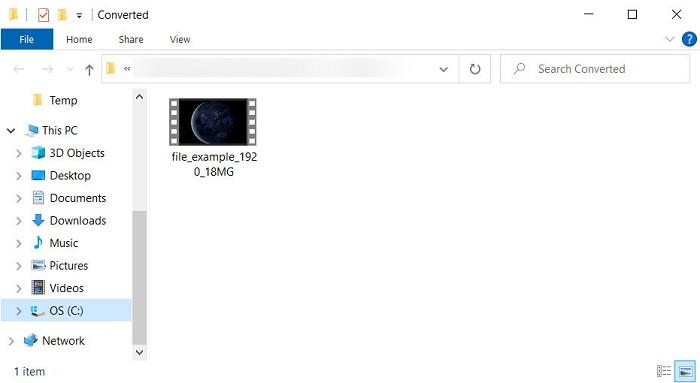
장점
- 설치 프로그램 외에는 다운로드할 필요가 없습니다.
- 무료이며 웹 인터페이스에 광고가 없습니다.
- 웹 도구는 모든 브라우저에서 사용할 수 있으므로 다른 브라우저에서 엽니다.
단점
- 인터넷 의존형, 즉 인터넷이 없으면 사용할 수 없습니다.
- FVC Video Converter Ultimate와 같은 편집 기능이 없습니다.
3부. RMVB 및 AVI에 대한 FAQ
Quicktime에서 RMVB 파일을 재생할 수 있습니까?
Quicktime은 다양한 형식을 재생할 수 있으며 이 미디어 플레이어는 비디오 또는 오디오 트랙에 인코딩된 다양한 코덱을 지원합니다. 그러나 .rmvb는 지원되는 형식이 아니므로 Quicktime에서 .rmvb 파일을 재생하려면 MOV, MPEG-4, AVI 및 기타 지원되는 형식과 같은 지원 형식으로 변환해야 합니다. 하지만 당신은 RMVB 선수 RMVB 비디오를 원활하게 즐길 수 있습니다.
Windows Media Player에서 .rmvb 파일을 열 수 없는 이유는 무엇입니까?
.rmvb 파일의 코덱이 이 미디어 플레이어에서 지원되지 않기 때문에 파일 확장자가 .rmvb인 비디오를 보고 싶다고 가정합니다. 이 경우 재생하기 전에 컴퓨터에 비디오 코덱을 설치해야 합니다. 그러나 이러한 문제를 방지하려면 이 형식을 이 미디어 플레이어가 지원하는 그럴듯한 형식으로 변환해 보십시오.
내 휴대폰에 RMVB 형식으로 비디오를 저장할 수 있습니까?
예, 저장할 수 있지만 기본 비디오 플레이어에서 재생할 수 없으며 파일을 재생하려면 이 형식을 지원하는 타사 비디오 플레이어를 다운로드해야 합니다.
결론
요약하자면, 이제 RMVB 형식이 무엇이며 이 형식이 지원하는 인코딩 유형이 무엇인지 이해했습니다. 형식이 파일을 온라인으로 전송하는 데 탁월하지만 구조가 얼마나 복잡한지 일부 미디어 플레이어는 여전히 이 형식을 지원하지 않습니다. 이제 선택하고 RMVB 파일을 AVI로 변환하는 방법을 배울 수 있는 두 가지 솔루션을 소개합니다. 하나의 도구는 사용하는 동안 비용 없이 온라인으로 액세스할 수 있습니다. 그리고 다른 하나는 눈 깜짝할 사이에 모든 작업을 수행하는 경이로운 변환기입니다. 아마도, 당신은 FVC 무료 비디오 변환기 온라인 그런 다음 최고의 온라인 전환을 기대하십시오. 그러나 훨씬 더 나은 버전을 다운로드하기로 결정했다면 최고의 성능을 기대하십시오.



 비디오 컨버터 궁극
비디오 컨버터 궁극 스크린 레코더
스크린 레코더


